Relatório de log
Pré-requisitos
Você criou um grupo de logs e um fluxo de logs no console do Log Tank Service (LTS).
Cenários
Se você habilitar o relatório de log para o LTS, novos logs de auditoria, logs de erro e logs de consulta lenta gerados para instâncias de BD do DDS serão carregados para o LTS para gerenciamento. Você pode exibir detalhes sobre logs de auditoria, logs de erro e logs de consulta lenta de instâncias de BD do DDS, incluindo pesquisa de logs, visualização de logs, download de logs e visualização de logs em tempo real.
As seguintes operações usam logs de auditoria como exemplo:
- Ative o relatório de log para LTS para uma única instância de BD, referindo-se a Ativar relatórios de log para LTS para uma única instância de BD.
- Edite o relatório de log para LTS para uma única instância de BD referindo-se a Editar relatórios de log para LTS para uma única instância de BD.
- Desative o relatório de log para LTS para uma única instância de BD, referindo-se a Desativar relatórios de log para LTS para uma única instância de BD.
- Ative os relatórios de log para LTS em lotes fazendo referência a Ativar relatórios de log para LTS em lotes.
- Desative os relatórios de log para LTS em lotes, referindo-se a Desativar relatórios de log para LTS em lotes.
Precauções
- Para solicitar a permissão de relatórios de log, envie um tíquete de serviço escolhendo Service Tickets > Create Service Ticket no canto superior direito do console de gerenciamento.
- Os logs registram todas as solicitações enviadas à sua instância de BD e são armazenadas no LTS.
- Essa solicitação não entra em vigor imediatamente. Há um atraso de cerca de 10 minutos.
- Você será cobrado pelos relatórios de log. Para obter detalhes, consulte Detalhes de preços do LTS.
- Depois que essa função é ativada, todas as políticas de auditoria são relatadas por padrão.
- Os logs de auditoria são gerados a cada hora. Se o tamanho de um log de auditoria exceder 10 MB, um novo log de auditoria será gerado.
- Se Audit Policy estiver ativada, o LTS reutilizará o conjunto de políticas de auditoria para sua instância de BD e você também será cobrado pelo relatório de logs de auditoria para o LTS. (Somente depois de desativar Audit Policy, a taxa será cancelada.)
- Se você ativar o relatório de log de auditoria para o LTS para uma instância com a opção de alternância de Audit Policy ativada, você poderá desativar essa opção somente quando o status da instância estiver disponível.
Ativar relatórios de log para LTS para uma única instância de BD
- Faça logon no console.
- Clique em
 no canto superior esquerdo e selecione uma região e um projeto.
no canto superior esquerdo e selecione uma região e um projeto. - Clique em
 no canto superior esquerdo da página e escolha Databases > Document Database Service.
no canto superior esquerdo da página e escolha Databases > Document Database Service. - Na página Instances, localize uma instância de BD de destino e clique em seu nome.
- No painel de navegação à esquerda, escolha Audit Logs.
- Na página Audit Logs, clique em
 ao lado de Report Logs to LTS.
Figura 1 Ativar logs de relatório para LTS
ao lado de Report Logs to LTS.
Figura 1 Ativar logs de relatório para LTS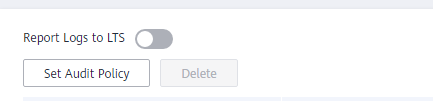
- Na caixa de diálogo exibida, especifique Log Group e Log Stream.
Figura 2 Ativar relatório de logs de auditoria para LTS
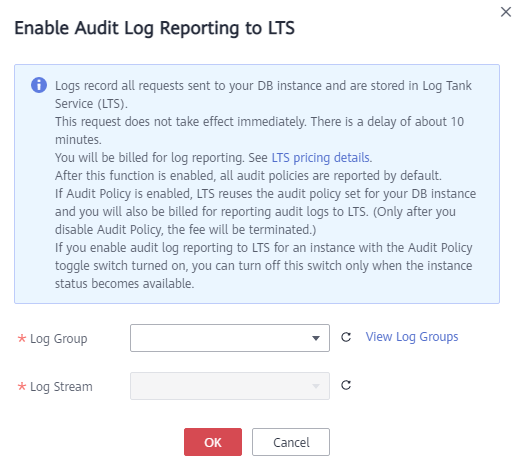

Se você ativar o relatório de log para o LTS pela primeira vez, clique em View Log Groups para fazer logon no console do LTS e configurar grupos de log e fluxos de log. Para obter detalhes, consulte Gerenciando grupos de logs e Gerenciando fluxos de logs.
- Clique em OK.
Editar relatórios de log para LTS para uma única instância de BD
- Faça logon no console.
- Clique em
 no canto superior esquerdo e selecione uma região e um projeto.
no canto superior esquerdo e selecione uma região e um projeto. - Clique em
 no canto superior esquerdo da página e escolha Databases > Document Database Service.
no canto superior esquerdo da página e escolha Databases > Document Database Service. - Na página Instances, localize uma instância de BD de destino e clique em seu nome.
- No painel de navegação à esquerda, escolha Audit Logs.
- Na página Audit Logs, clique em Edit junto à opção de alternância Report Logs to LTS.

A função de editar só está disponível quando o botão de alternância Report Logs to LTS está ativado.
- Na caixa de diálogo exibida, especifique Log Group e Log Stream.

Selecione o grupo de logs de destino e o fluxo de logs.
Figura 3 Editar relatórios de log de auditoria para LTS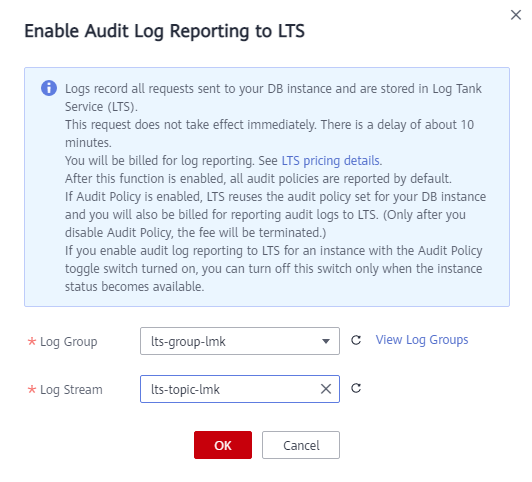
- Clique em OK.
Desativar relatórios de log para LTS para uma única instância de BD
- Faça logon no console.
- Clique em
 no canto superior esquerdo e selecione uma região e um projeto.
no canto superior esquerdo e selecione uma região e um projeto. - Clique em
 no canto superior esquerdo da página e escolha Databases > Document Database Service.
no canto superior esquerdo da página e escolha Databases > Document Database Service. - Na página Instances, localize uma instância de BD de destino e clique em seu nome.
- No painel de navegação à esquerda, escolha Audit Logs.
- Na página Audit Logs, clique em
 ao lado de Report Logs to LTS.
Figura 4 Desativar logs de relatório para LTS
ao lado de Report Logs to LTS.
Figura 4 Desativar logs de relatório para LTS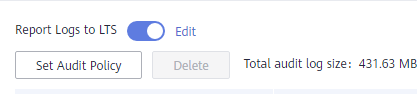
- Na caixa de diálogo exibida, clique em Yes.
Figura 5 Desativar relatórios de log de auditoria para LTS
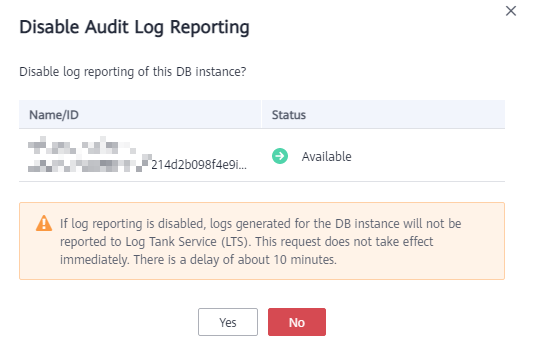
Ativar relatórios de log para LTS em lotes
- Faça logon no console.
- Clique em
 no canto superior esquerdo e selecione uma região e um projeto.
no canto superior esquerdo e selecione uma região e um projeto. - Clique em
 no canto superior esquerdo da página e escolha Databases > Document Database Service.
no canto superior esquerdo da página e escolha Databases > Document Database Service. - No painel de navegação à esquerda, escolha Log Reporting.
- Selecione instâncias de BD de destino e clique em Enable Log Reporting.
- Na caixa de diálogo exibida, especifique Log Group e Log Stream.
Figura 6 Ativar relatórios de log para LTS em lotes
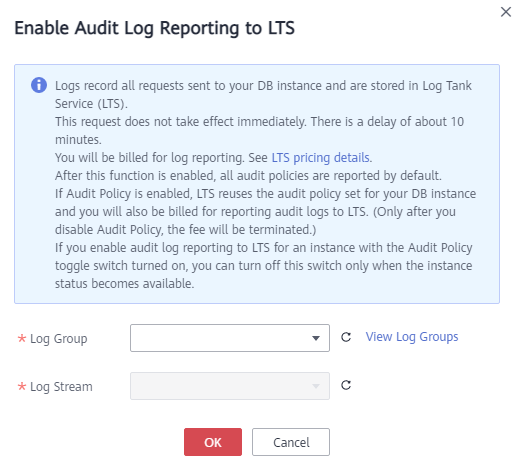

- Selecione o grupo de logs de destino e o fluxo de logs.
- Se você ativar o relatório de log para o LTS pela primeira vez, clique em View Log Groups para fazer logon no console do LTS e configurar grupos de log e fluxos de log. Para obter detalhes, consulte Gerenciando grupos de logs e Gerenciando fluxos de logs.
- Clique em OK.
Desativar relatórios de log para LTS em lotes
- Faça logon no console.
- Clique em
 no canto superior esquerdo e selecione uma região e um projeto.
no canto superior esquerdo e selecione uma região e um projeto. - Clique em
 no canto superior esquerdo da página e escolha Databases > Document Database Service.
no canto superior esquerdo da página e escolha Databases > Document Database Service. - No painel de navegação à esquerda, escolha Log Reporting.
- Selecione instâncias de BD de destino e clique em Disable Log Reporting.
Figura 7 Desativar relatórios de log para LTS em lotes
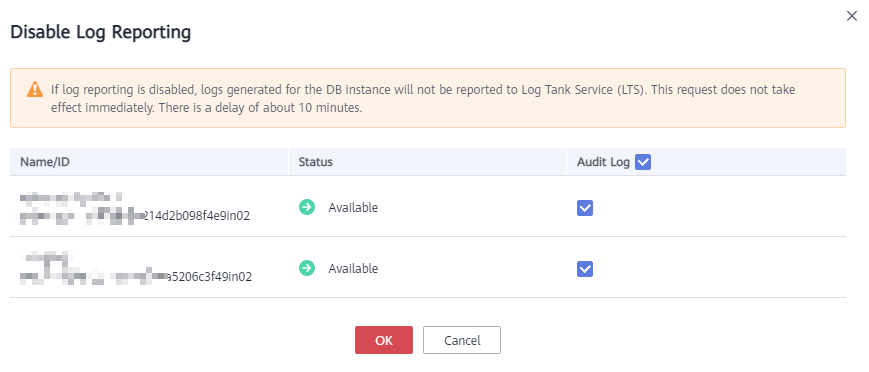
- Na caixa de diálogo exibida, clique em OK.






